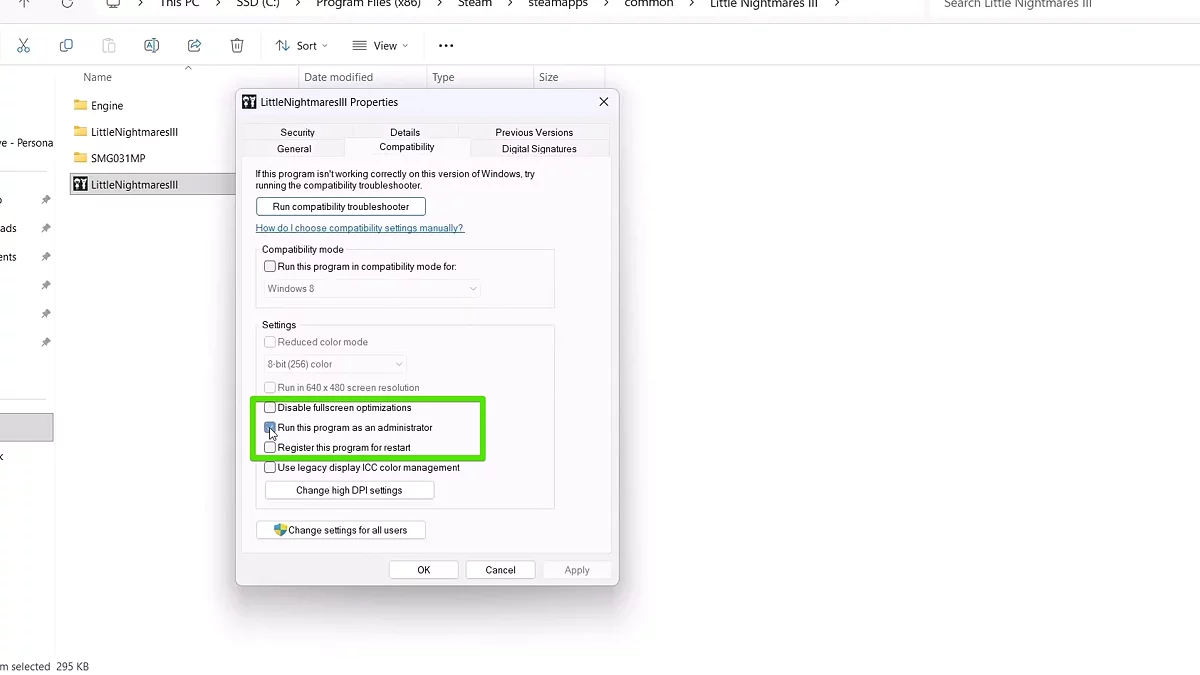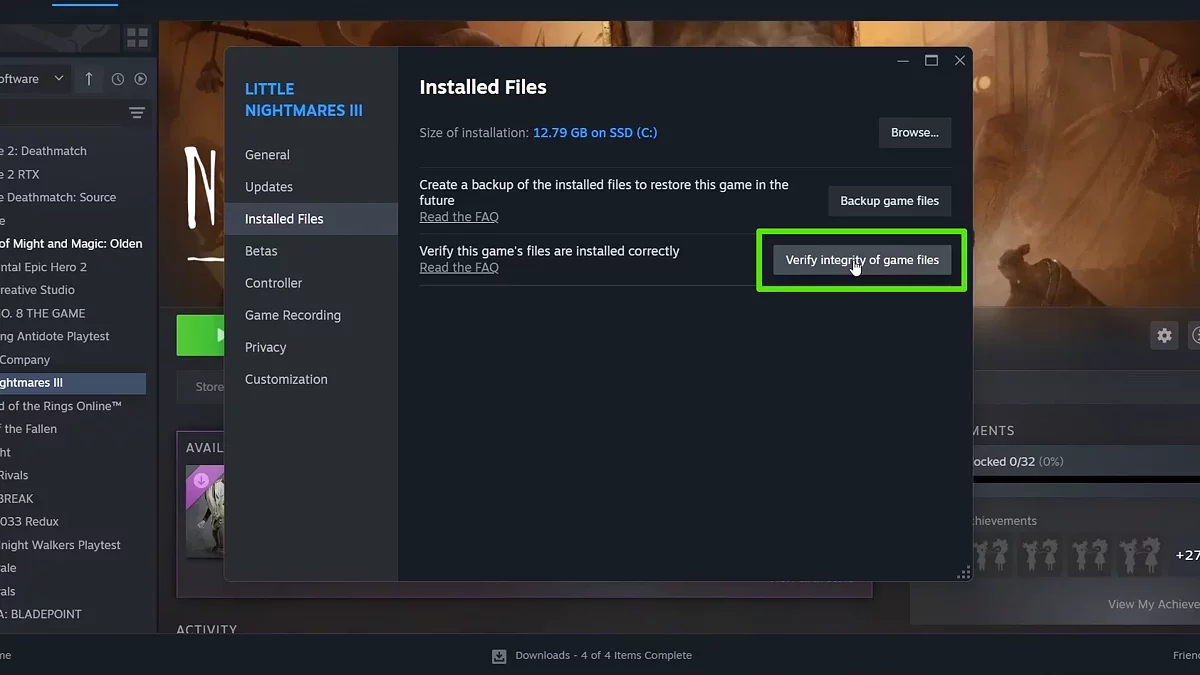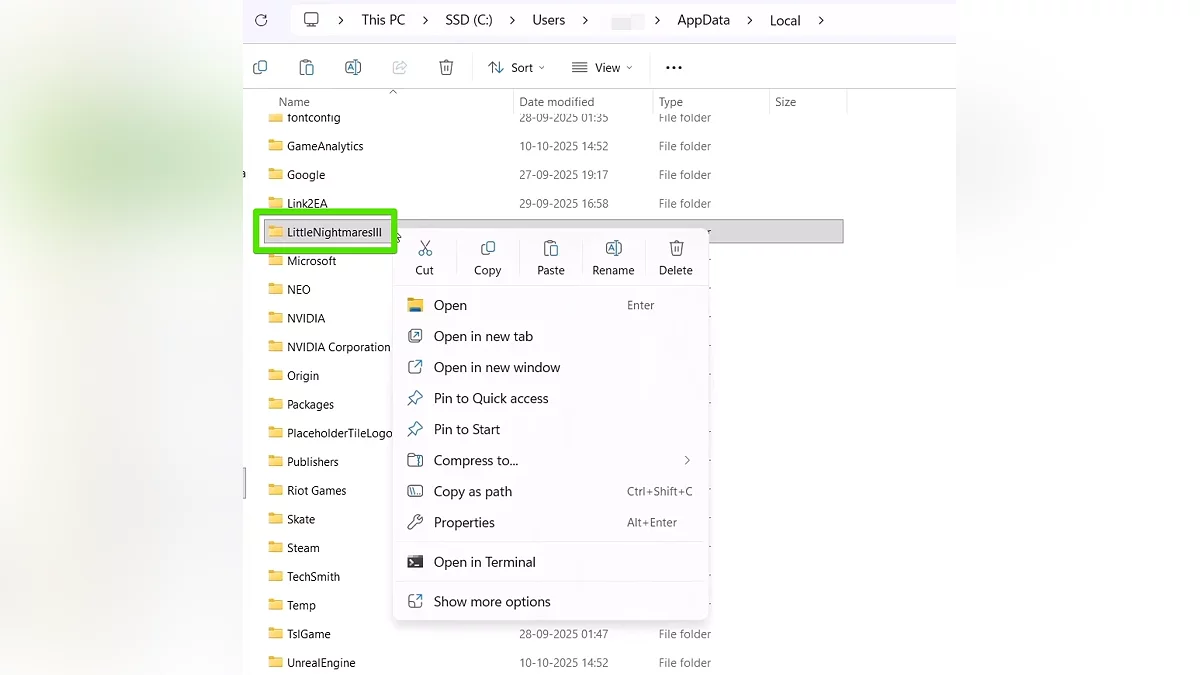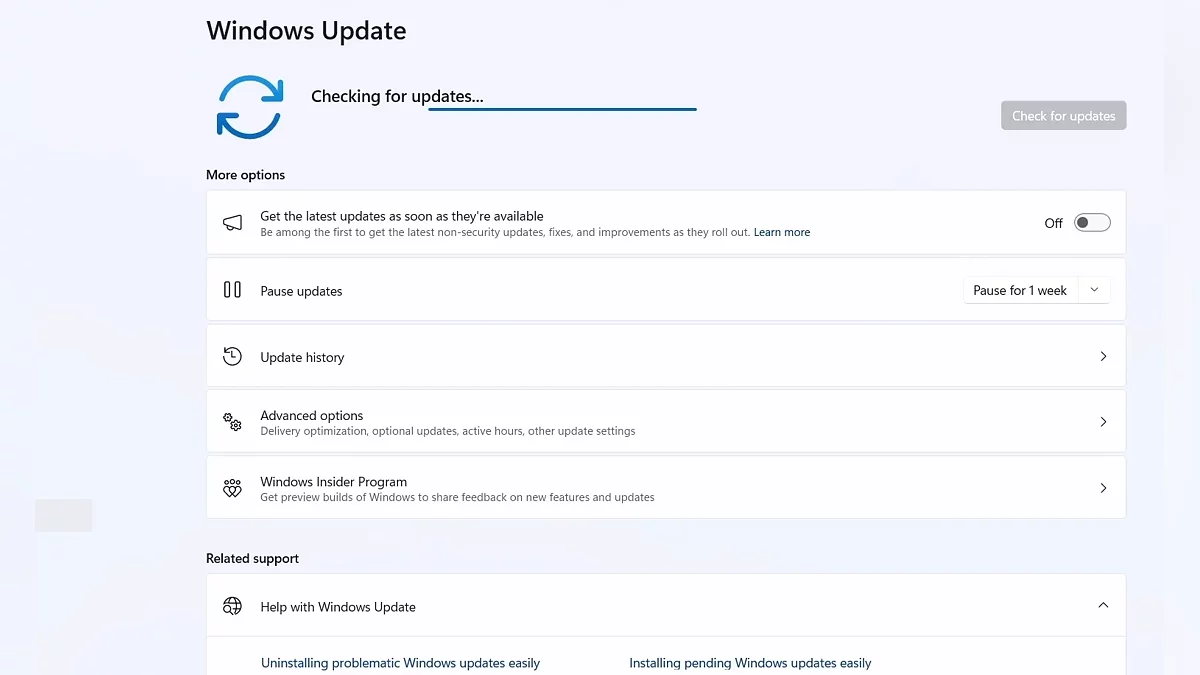Little Nightmares 3 Tidak Mulai atau Crash: Kesalahan DXGI, Masalah Cutscene & Monitor — Panduan Pemecahan Masalah Lengkap
 Vladislav Sham
Vladislav Sham
Dengan rilis Little Nightmares 3, para pemain telah menghadapi sejumlah masalah teknis — mulai dari crash saat startup hingga kesalahan DXGI dan masalah kinerja. Dalam panduan ini, kami telah mengumpulkan semua masalah dan kesalahan yang diketahui, serta cara-cara yang terbukti untuk memperbaikinya.
Persyaratan Sistem
Sebelum terjun ke dalam permainan, Anda harus memastikan sistem Anda memenuhi persyaratan sistem minimum.
Persyaratan sistem minimum:
- Sistem Operasi: Windows 11 (64 bit)
- Prosesor: Intel Core i5-6500 @ 3.20GHz / AMD Ryzen 3 1200
- RAM: 8 GB
- Ruang kosong: 40 GB
- Kartu grafis: NVIDIA GeForce GTX 1060 / Radeon RX 580 dengan 4GB memori
- DirectX 12
- Keyboard, mouse / gamepad
Perbaikan Umum
Dalam banyak kasus, crash saat peluncuran atau selama permainan tidak disebabkan oleh permainan itu sendiri, tetapi oleh faktor eksternal. Dalam bagian ini, kami telah mengumpulkan cara-cara universal untuk memperbaiki kesalahan, crash, dan masalah umum lainnya yang mungkin Anda temui.
Ubah opsi peluncuran
Jika permainan tidak diluncurkan, membeku di layar pemuatan, atau crash saat startup, coba ubah opsi peluncuran melalui Steam:
- Buka perpustakaan game Steam Anda.
- Klik kanan pada Little Nightmares 3, pilih "Properties".
- Di kolom "Launch Options", coba perintah yang tertera di bawah ini satu per satu.
Jalankan dalam mode jendela:
Paksa jalankan dengan DirectX 12 tanpa ray tracing:
Peluncuran standar pada DirectX 12:
Setelah memasukkan parameter, tutup jendela dan jalankan game.
Jika tidak ada opsi yang berhasil, hapus semua perintah dari kolom dan lanjutkan ke solusi berikutnya.
Jalankan game sebagai administrator dan dalam mode kompatibilitas
Beberapa masalah dapat diselesaikan hanya dengan menjalankan aplikasi sebagai administrator. Di Steam, pilih "Manage" — "Browse local files". Temukan file LittleNightmares3.exe, klik kanan — "Properties".
Di tab "Compatibility":
- Centang "Run this program as administrator".
- Jika perlu, centang juga "Disable fullscreen optimizations".
- Klik "Terapkan" — "OK" dan restart permainan.
Verifikasi integritas file permainan
Seringkali, pemeriksaan integritas sederhana dari file permainan dapat membantu mengembalikan fungsi aplikasi dengan mengunduh file yang rusak atau hilang:
- Di Steam, klik kanan pada permainan — "Properti".
- Buka tab "File yang Diinstal".
- Klik "Verifikasi integritas file permainan".
Steam akan secara otomatis mengembalikan komponen yang hilang.
Perbarui driver kartu grafis Anda
Disarankan untuk memperbarui driver adaptor grafis Anda, karena ini sering membantu menyelesaikan berbagai masalah selama permainan. Anda dapat menggunakan GeForce Experience (untuk kartu grafis NVIDIA) dan AMD Software: Adrenalin Edition (untuk kartu grafis AMD) untuk tujuan ini. Anda juga dapat mengunduh dan menginstal driver langsung dari situs web resmi produsen:
Selain itu, disarankan untuk sepenuhnya menghapus versi lama driver dari komputer Anda dan melakukan instalasi bersih.
Tambahkan permainan ke pengecualian antivirus dan firewall
Terkadang perangkat lunak antivirus memblokir file game, jadi Anda perlu menambahkan Little Nightmares 3 ke daftar pengecualian antivirus dan firewall Anda:
- Buka Start — Windows Security — Virus & threat protection.
- Pilih Ransomware protection — Allow an app through Controlled folder access.
- Tambahkan LittleNightmares3.exe dari folder game dan Win64\LittleNightmares3.exe.
- Kemudian pergi ke Firewall & network protection — Allow an app through firewall dan tambahkan file yang telah dipilih sebelumnya.
Jika Anda menggunakan antivirus pihak ketiga (Avast, Kaspersky, BitDefender, atau lainnya), tambahkan game ke pengecualian secara manual.
Hapus simpanan game
Saran berikut hanya direkomendasikan untuk kerusakan kritis ketika game tidak diluncurkan atau langsung crash setelah memuat simpanan:
- Masuk ke C:\Users\user_name\AppData\Local\LittleNightmares3
- Pastikan untuk mencadangkan folder tersebut.
- Setelah itu, hapus sepenuhnya dan mulai ulang game.
Nonaktifkan overlay dalam game
Steam, Discord, dan aplikasi lainnya memiliki overlay mereka sendiri — perangkat lunak untuk menangkap video dan menyediakan fitur tambahan. Namun, mereka sering kali dapat bertentangan dengan game. Disarankan untuk menonaktifkannya untuk menghindari kemungkinan kesalahan:
- Di Steam: pilih permainan dan buka Properti — Umum — Hapus centang Aktifkan Overlay Steam.
- Di Discord: pergi ke Pengaturan — Overlay Permainan — Nonaktifkan.
- Di Aplikasi NVIDIA: buka pengaturan dan nonaktifkan In-Game Overlay. Ini akan memblokir fitur perekaman tetapi mungkin membantu memperbaiki masalah.
- Mulai ulang permainan.
Tutup aplikasi latar belakang
Untuk menghilangkan pengaruh program pihak ketiga, disarankan untuk menonaktifkan semua aplikasi dan proses yang berjalan di latar belakang sebelum meluncurkan permainan. Untuk melakukan ini, ikuti langkah-langkah berikut:
- Buka Task Manager menggunakan Ctrl+Shift+Esc atau Ctrl+Alt+Del.
- Pergi ke tab Proses.
- Cari aplikasi pihak ketiga.
- Klik kanan pada mereka dan pilih Akhiri tugas.
- Jangan sentuh proses sistem (nama pengguna mereka adalah SYSTEM).
Perbarui sistem Windows
Masalah dapat muncul karena versi Windows yang usang, jadi Anda harus memperbarui sistem operasi Anda. Jika Anda tidak yakin bagaimana melakukannya, ikuti langkah-langkah berikut:
- Buka menu Start.
- Pergi ke Pengaturan.
- Pilih bagian Pembaruan Windows.
- Klik Periksa pembaruan.
Jika pembaruan ditemukan, instal. Setelah instalasi selesai, restart komputer Anda dan coba luncurkan permainan lagi.
Cara memperbaiki DXGI_Error_DEVICE_REMOVED (LowLevelFatalError)
Kesalahan DXGI_Error_DEVICE_REMOVED terkait dengan kartu grafis dan paling sering muncul setelah kompilasi shader atau saat memuat level. Ini menunjukkan bahwa driver GPU mengalami crash, masalah kompatibilitas dengan Windows, atau reset GPU karena timeout. Berikut adalah cara yang terbukti untuk memperbaiki kesalahan ini.
Lakukan instalasi bersih driver kartu grafis
Penyebab utama kesalahan ini adalah driver yang usang atau tidak kompatibel. Disarankan untuk melakukan instalasi bersih driver untuk menghapus semua konfigurasi lama.
Untuk kartu grafis NVIDIA, versi berikut telah terbukti bekerja dengan baik:
- 581.15
- 576.28
- 572.83
Sebelum menginstal, hapus driver saat ini menggunakan Display Driver Uninstaller (DDU) atau pilih opsi Instalasi Bersih di penginstal NVIDIA. Setelah memperbarui, restart komputer Anda.
Luncurkan aplikasi dalam mode jendela
Banyak pemain melaporkan bahwa kesalahan DXGI LowLevelFatalError menghilang jika permainan diluncurkan dalam mode jendela. Karena crash sering terjadi sebelum menu utama dimuat, Anda hanya dapat mengaktifkan mode ini secara manual melalui Steam: Buka perpustakaan Steam Anda, pilih Little Nightmares 3, klik kanan dan pilih Properti. Di bidang Opsi Peluncuran, masukkan:
Tutup jendela dan luncurkan permainan. Jika kesalahan tidak muncul lagi, Anda dapat mempertahankan mode ini secara permanen.
Nonaktifkan Penjadwalan GPU Percepat Perangkat Keras
Fitur Penjadwalan GPU Percepat Perangkat Keras sering menyebabkan crash tidak hanya di Little Nightmares 3, tetapi juga di game lainnya. Untuk menghilangkan dampak negatif dari fitur ini pada aplikasi, Anda harus menonaktifkannya sementara:
- Buka Pengaturan Windows — Sistem — Display — Grafis.
- Pilih Ubah pengaturan grafis default.
- Matikan opsi Penjadwalan GPU Percepat Perangkat Keras.
- Restart komputer Anda.
Hapus cache shader
Unreal Engine menggunakan cache shader, dan kerusakannya dapat menyebabkan crash dan masalah lainnya selama permainan. Untuk mengatur ulang dan meningkatkan ukuran cache, ikuti langkah-langkah ini:
- Buka Panel Kontrol NVIDIA — Kelola pengaturan 3D.
- Di bagian Pengaturan Global, temukan opsi Ukuran Cache Shader.
- Setel sementara ke Nonaktif, terapkan perubahan, dan restart PC Anda.
- Kemudian kembali dan pilih nilai 10 GB atau lebih.
- Setelah itu, luncurkan game — shader akan dikompilasi ulang dari awal.
Pengaturan TDR (Deteksi dan Pemulihan Timeout)
Kadang-kadang Windows mungkin secara keliru menonaktifkan kartu grafis karena sedikit keterlambatan respons, yang menyebabkan crash game. Untuk mengubah perilaku ini, ikuti langkah-langkah berikut:
- Buka editor registri. Untuk melakukan ini, tekan Win+R, ketik regedit, dan jalankan sebagai administrator.
- Navigasikan ke jalur berikut:
HKEY_LOCAL_MACHINE\SYSTEM\CurrentControlSet\Control\GraphicsDrivers. - Di sisi kanan jendela, klik kanan dan pilih Baru — DWORD (32-bit) Value.
- Nama parameter baru TdrLevel.
- Klik dua kali pada parameter yang dibuat dan atur nilainya menjadi 0.
- Tutup editor registri dan restart komputer Anda.
Setelah ini, sistem akan dengan benar mereset driver grafis pada timeout alih-alih sepenuhnya menonaktifkan GPU.
Masalah cutscene dan cermin
Beberapa pemain melaporkan bug yang terjadi saat berinteraksi dengan cermin di akhir level Little Nightmares 3. Setelah memicu cutscene, model karakter menghilang, adegan berlanjut, tetapi kamera kembali ke cermin di mana pemain terjebak. Akibatnya, kontrol menjadi tidak mungkin, dan Anda harus memulai ulang permainan dari checkpoint terakhir.
Sejauh ini, bug ini sebagian besar muncul di akhir bab pertama, sebelum dimulainya bab kedua, dan menurut umpan balik, mungkin tidak muncul lagi setelahnya. Saat ini, satu-satunya cara yang dapat diandalkan untuk memperbaiki kesalahan adalah dengan memulai ulang level dari checkpoint.
Beberapa pengguna juga mencatat bahwa permainan menjadi lebih stabil jika Anda membatasi frame rate menjadi 30 FPS. Ini membantu mengurangi kemungkinan glitch grafis selama cutscene dan membuat transisi antar adegan lebih halus.
Masalah pemilihan monitor
Masalah umum lainnya terkait dengan sistem tampilan. Permainan mungkin salah mendeteksi monitor utama dan secara default diluncurkan di layar yang berbeda. Dalam pengaturan Little Nightmares 3, pemilihan tampilan bekerja secara tidak konsisten — terkadang diperlukan beberapa percobaan agar permainan diluncurkan di monitor yang diinginkan.
Disarankan untuk memastikan layar utama yang benar diatur dalam sistem sebelum meluncurkan, dan untuk sementara memutuskan monitor kedua jika masalah tetap ada. Setelah tampilan yang benar dipilih, Anda dapat meluncurkan kembali permainan — pengaturan biasanya disimpan hingga pembaruan berikutnya atau perubahan konfigurasi layar.
-
![]() Little Nightmares 3: Cara Menemukan Semua Nomes — Panduan Lengkap
Little Nightmares 3: Cara Menemukan Semua Nomes — Panduan Lengkap -
![]() Little Nightmares 3 Panduan: Semua Solusi Teka-teki dan Teka-teki
Little Nightmares 3 Panduan: Semua Solusi Teka-teki dan Teka-teki -
![]() Cara Menakut-nakuti Semua Burung Gagak di Little Nightmares 3: Panduan Lengkap
Cara Menakut-nakuti Semua Burung Gagak di Little Nightmares 3: Panduan Lengkap -
![]() Little Nightmares 3: Cara Menemukan Setiap Hantu (Semua Lokasi)
Little Nightmares 3: Cara Menemukan Setiap Hantu (Semua Lokasi) -
![]() Little Nightmares 3: Panduan Semua Lokasi Boneka (Cara Menemukan Setiap Boneka)
Little Nightmares 3: Panduan Semua Lokasi Boneka (Cara Menemukan Setiap Boneka)